보통 공유기를 사용을 하는 경우 공유기에 통신사에서 제공을 하는 인터넷 연결용 WAN UTP 네트워크 케이블을 연결을 해서 사용을 하게 됩니다. 하지만 이미 집에 무선 인터넷을 사용하고 있고, 무선인터넷 범위를 넓히거나 PC 가 와이파이 지원이 되지 않아서 직접 LAN 케이블을 연결을 해야 하는 경우에 ipTIME 같은 공유기를 활용을 할수가 있습니다. 이번 포스팅에서는 그렇게 사용을 하기 위한 ipTIME 공유기 와이파이로 인터넷 연결을 하는 방법에 대해서 알아 보도록 하겠습니다.
ipTIME 공유기 접속하기
일단 ipTIME 공유기를 LAN 을 통해서 연결을 하신후에 인터넷 브라우저를 통해서 연결을 합니다. 연결 하는 방법은 인터넷에 찾아 보시면 많이 나오는데요. 대부분은 192.168.0.1 로 접속을 하시면 됩니다.
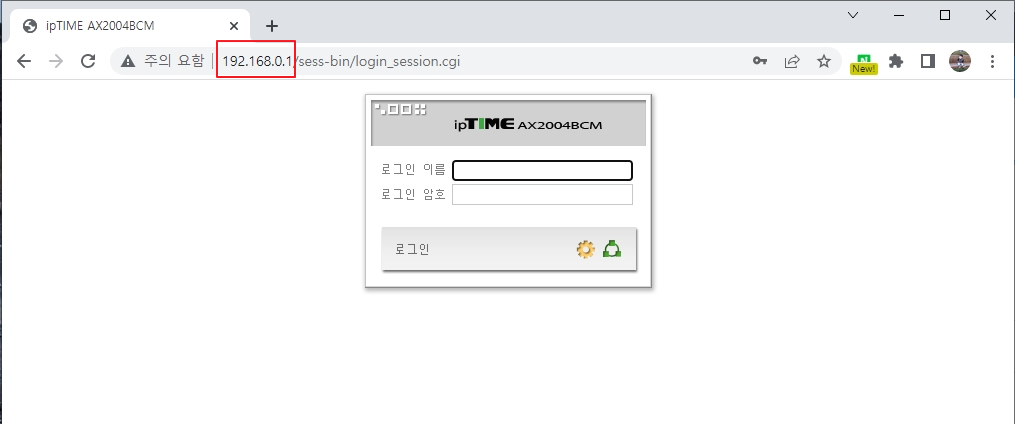
접속을 하신후에는 로그인 이름과 암호를 입력을 해서 관리자 페이지로 들어 가시면 됩니다.
무선확장설정 으로 와이파이로 연결하기
연결을 하셨다면 아래처럼 메뉴가 보이게 됩니다. 여기에서 “관리도구” 를 선택을 해주시면 됩니다.
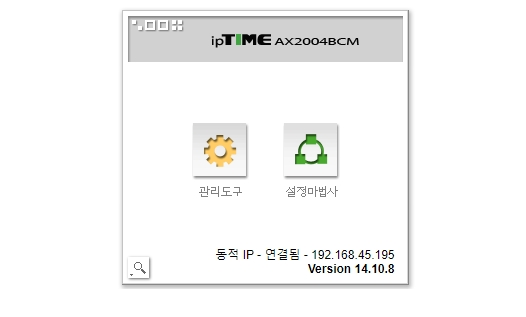
관리도구에 접속을 하신후에는 “고급설정” – “무선랜 관리” – 무선확장설정 순으로 메뉴를 찾아서 들어 가시면 됩니다. 여기에서 AP 검색을 하신후에 집에서 사용하시는 와이파이가 검색이 되시면 비밀번호를 입력을 하신후에 연결을 해주시면 됩니다.
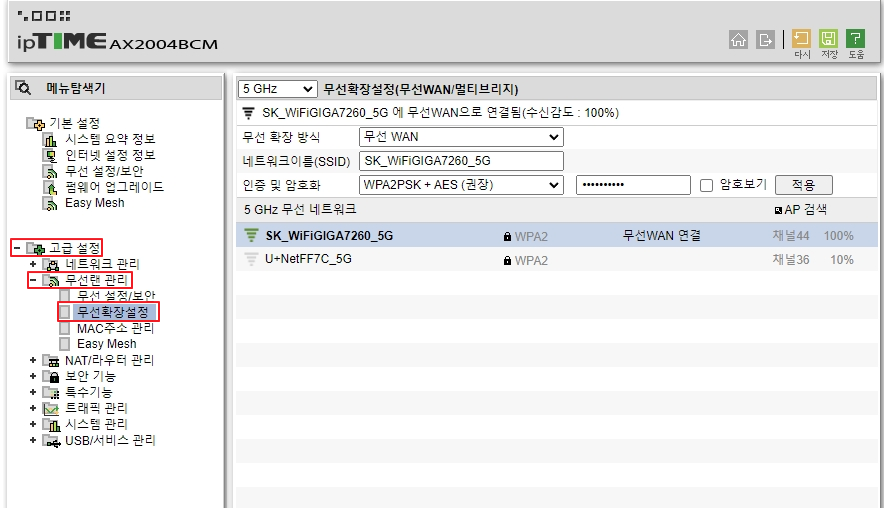
여기까지 해주시면 ipTIME 공유기는 무선 와이파이를 통해서 인터넷에 연결이 된 상태가 됩니다. 실제로 인터넷 연결 상태를 확인을 해보시면 무선 WAN 으로 연결이 된걸 확인할수가 있습니다.
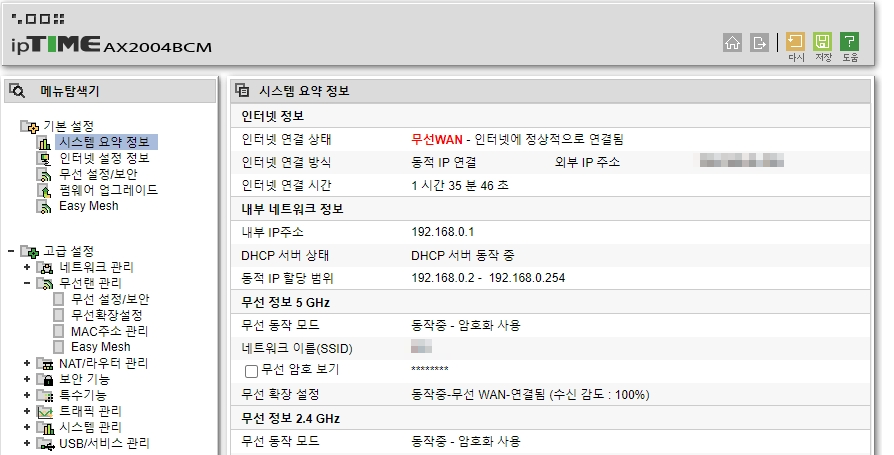
이제 LAN 으로 연결된 PC 에서도 정상적으로 인터넷이 되는걸 확인 할수가 있습니다.
여기까지 알아 두면 언젠가는 활용할수가 있는 ipTIME 무선공유기 인터넷 연결을 WAN 네트워크 케이블이 아닌 무선 인터넷을 통해서 연결을 하는 방법에 대해서 알아 보았습니다. 도움이 되셨길 바라면서 이만 포스팅을 마치도록 할께요.